Visualiser data i en visning med Power BI-tjenesten
Opprett rapporter i Power BI-tjenesten ved hjelp av dataene som er i en visning i den modelldrevne appen. Power BI genererer automatisk visualobjektene for deg, slik at du kan begynne å utforske dataene med bare noen få klikk.
Hvis du kjenner til Power BI-rapporter og trenger mer informasjon, kan du se Rapporter i Power BI.
Hvis du bruker Power BI Desktop, kan du også opprette en rapport ved hjelp av data fra Dataverse i Power BI Desktop.
Obs!
Administrator må aktivere funksjonsinnstillingen Aktiver visualisering av Power BI-hurtigrapport i en tabell for å bruke funksjonene som dekkes i dette emnet. Hvis du vil ha mer informasjon, kan du se Behandle funksjonsinnstillinger.
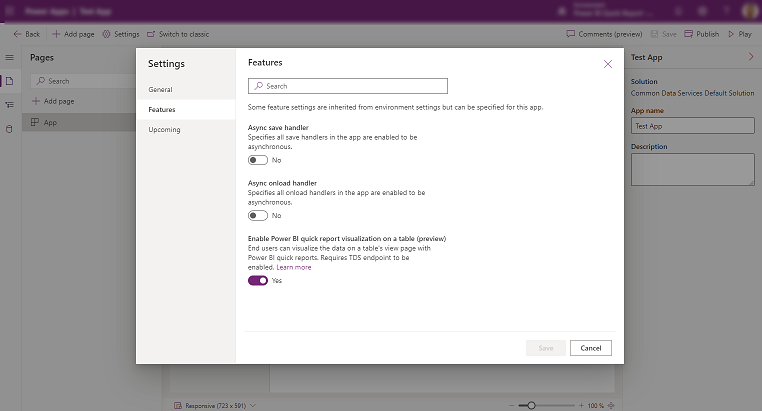
Visualisere i Power BI
Velg en tabell i den modelldrevne appen, og velg deretter Visualiser denne visningen på kommandolinjen.
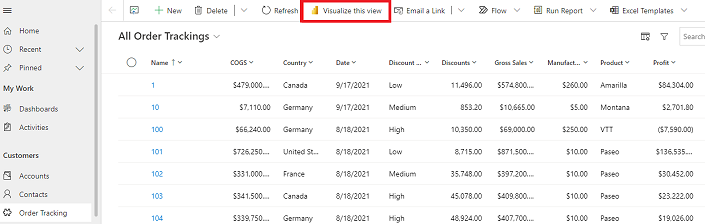
Power BI genererer visualobjekter av dataene i visningen, basert på visningsdefinisjonen. Det vil si at filtrene som virker i visningen, automatisk brukes på Power BI-visualiseringen. Et delsett med kolonner som er en del av visningen, brukes til å generere Power BI-visualobjektene automatisk.
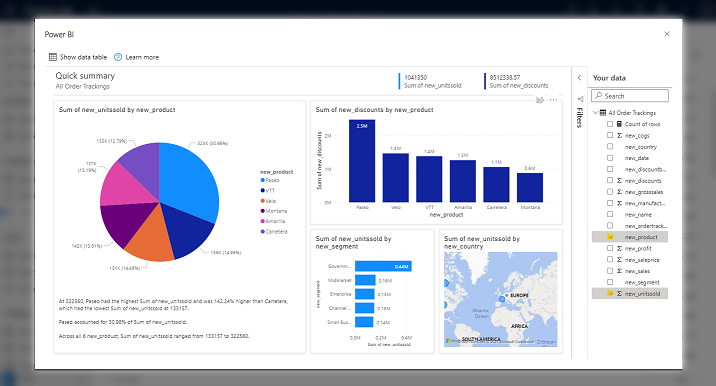
Hele settet med visningskolonner er tilgjengelige i Power BI-rapporten som skal brukes til å endre dataene du ser i rapporten.

Hvis du vil ha mer informasjon om hvordan du kan samhandle med denne visualiseringen, kan du se Visualisere dataene raskt fra Power Apps og Dynamics 365-apper (forhåndsversjon).
Lisenshensyn
Alle kan bruke funksjonen Visualiser denne visningen til å utforske dataene i en visning, men hvis du vil bruke den fullstendige redigeringsopplevelsen, publisere rapporter, få tilgang til rapporter som andre har publisert, eller slette rapporter, trenger du en Power BI Pro-lisens. Hvis du for øyeblikket ikke har en Pro-lisens, kan du kjøpe en Power BI Pro-lisens eller starte en gratis prøveperiode.
Kjente problemer og begrensninger
Første gang du visualiserer dataene i en visning, kan det ta litt tid å opprette datasett og rapporten. Vi jobber med å forbedre denne ytelsesopplevelsen.
Denne funksjonen støttes ikke for Aktiviteter-tabellen på grunn av en begrensning under generering av diagrammer.
Denne funksjonen støttes ikke for gjestebrukere i en leier.
Tilbakemeldinger
Kommer snart: Gjennom 2024 faser vi ut GitHub Issues som tilbakemeldingsmekanisme for innhold, og erstatter det med et nytt system for tilbakemeldinger. Hvis du vil ha mer informasjon, kan du se: https://aka.ms/ContentUserFeedback.
Send inn og vis tilbakemelding for